电脑重装苹果系统图文教程(图解)
发布时间:2021-05-20 文章来源:xp下载站 浏览: 64
|
系统软件是指控制和协调计算机及外部设备,支持应用软件开发和运行的系统,是无需用户干预的各种程序的集合,主要功能是调度,监控和维护计算机系统;负责管理计算机系统中各种独立的硬件,使得它们可以协调工作。系统软件使得计算机使用者和其他软件将计算机当作一个整体而不需要顾及到底层每个硬件是如何工作的。 苹果电子产品一直都是收到用户欢迎和认可的,所以今天小编就要教网友们重装苹果系统的方法。只要大家看了小编准备的超级无敌详细的重装苹果系统教程以后,肯定就能马上学会重装苹果系统。下面就是电脑重装苹果系统教程。相信会帮助到大家的。 关机状态下,按住Command +R键不放, 再按一下开机键松手,注意此时Command +R键不能松开。直到出现下图所示; 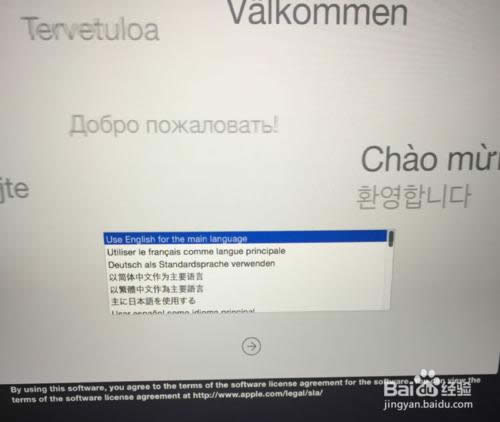 电脑重装苹果系统教程图一 选择将要安装的系统语言,点击“→”继续 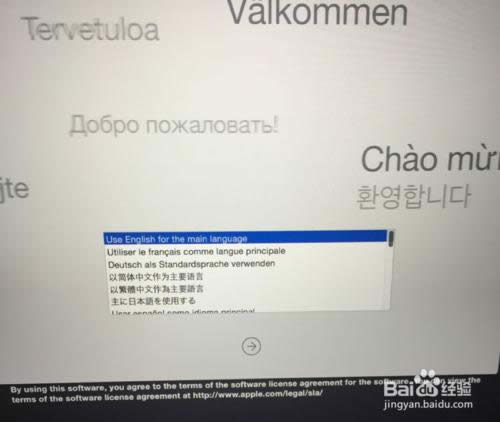 电脑重装苹果系统教程图二 连Wi-Fi(【提前透露】重装大概需要6个小时,会自动下载美国苹果官网5个GB的安装包,所以用无线网卡的同志要注意流量了。在家里或公司的同志们没事); 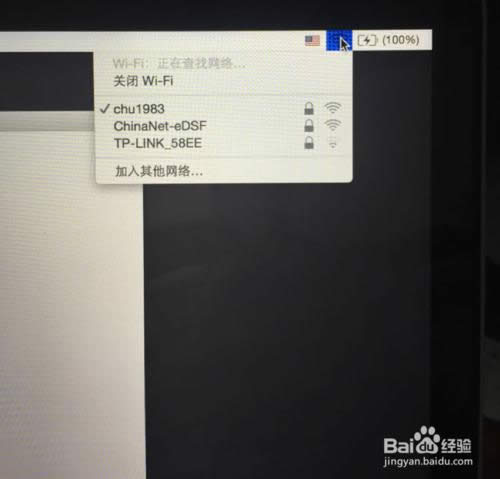 电脑重装苹果系统教程图三 点击【磁盘工具】; 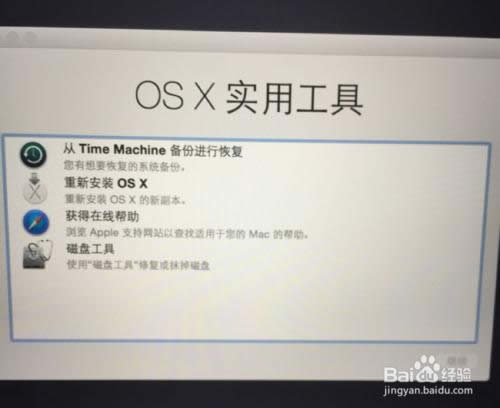 电脑重装苹果系统教程图四 点击第二个磁盘(Macintosh HD ),如下图鼠标的位置所示;【注意】如果您安装了Windows双系统,那么下图会出现第三个磁盘(BOOTCAMP盘)这个不用抹掉,没有的话(下图中就没有)和不懂我在说什么的同志看下一步,没事; 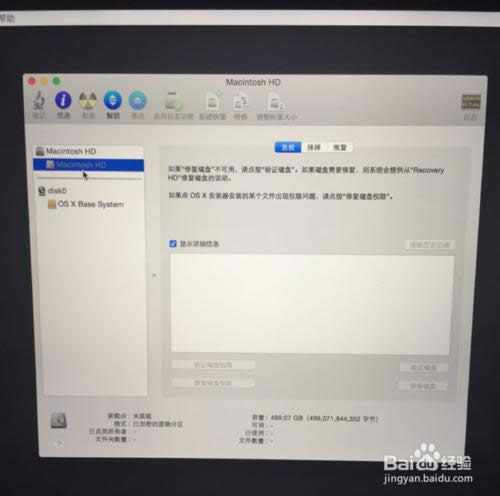 电脑重装苹果系统教程图五 点击第二个磁盘(Macintosh HD )后,如下图,选择中上方的“抹掉”选项卡 ,然后点击右下角的“抹掉…”。【注意】此步骤为格盘,也就是清空电脑的磁盘,把它变为全新空白的,电脑里所有软件和文件都将清空; 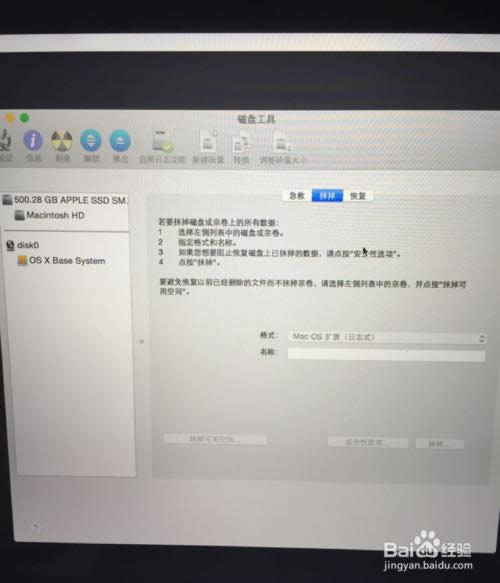 电脑重装苹果系统教程图六 关闭上面的窗口,选择【重新安装OS X】; 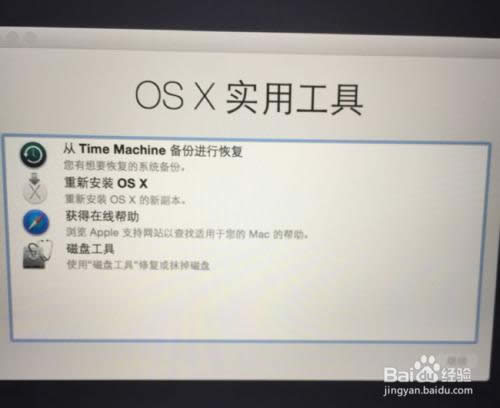 电脑重装苹果系统教程图七 点击“继续”,后面的不用说了,选择“同意”之类的条款。 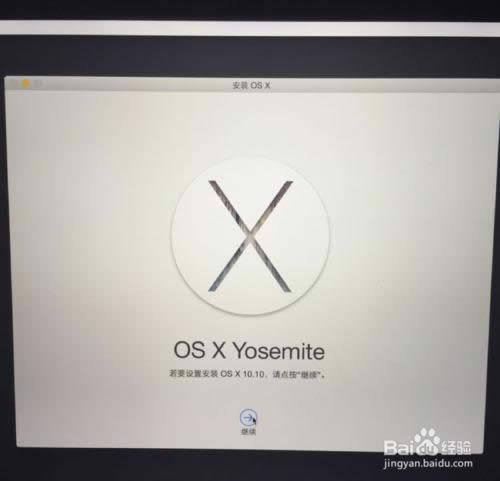 电脑重装苹果系统教程图八 9直到到下面这个界面,就可以放着去休息了。注意看此条下面的【注意事项】。  电脑重装苹果系统教程图九 10windows系统重装参考电脑系统安装教程。 以上的全部内容就是小编为网友们带来的电脑重装苹果系统教程,重装苹果系统真的是非常的简单,从上面的教程也看的出来,重装苹果系统真的不难。不过大家在重装系统的时候,一定要认真哦。因为装系统,只要错了一步,就无法继续安装了。 系统软件一般是在计算机系统购买时随机携带的,也可以根据需要另行安装。 |

